QT实现串口通信的完整步骤
要实现串口通信,需要知道串口通信需要的信息
主要参数有:波特率、校验位、数据位、停止位、控制流
主要操作有:串口的打开和关闭、刷新设备串口、接发数据、开关显示灯等。
实现效果如图:
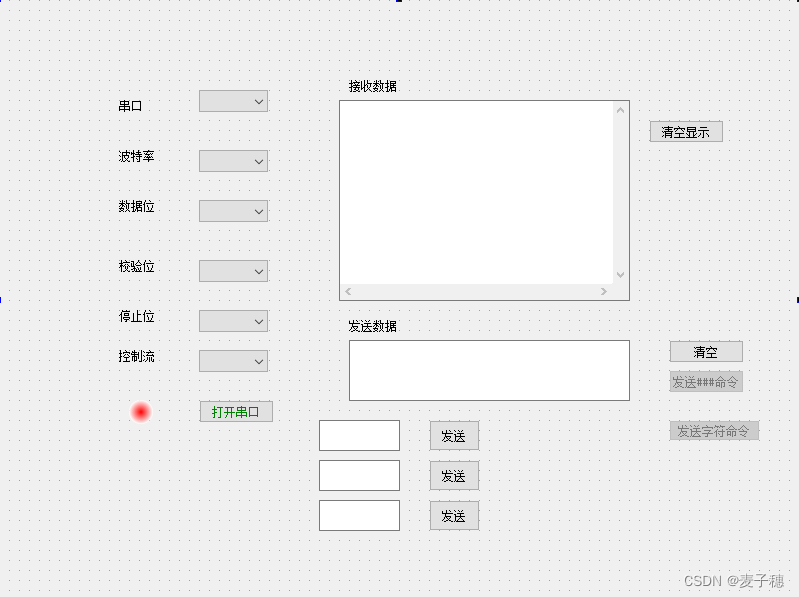
界面设计如下:
每个控件类名如下:
LED灯是QLable控件,设置它的长宽都是24px,然后鼠标右击,选择“样式表”,在样式表中添加代码。
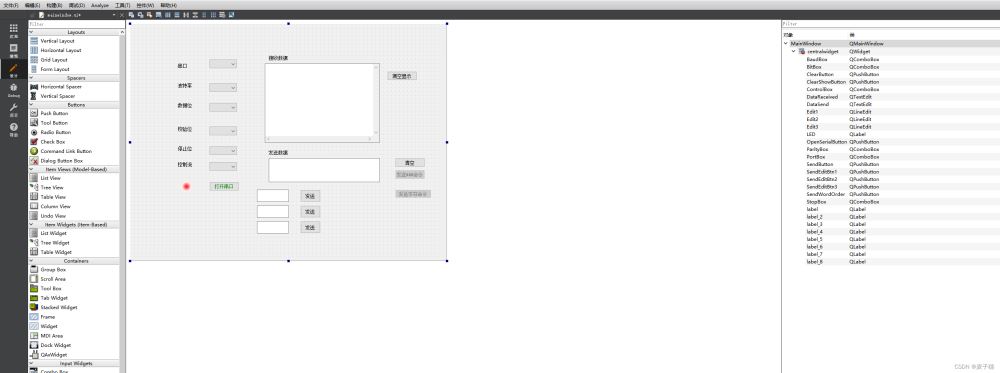
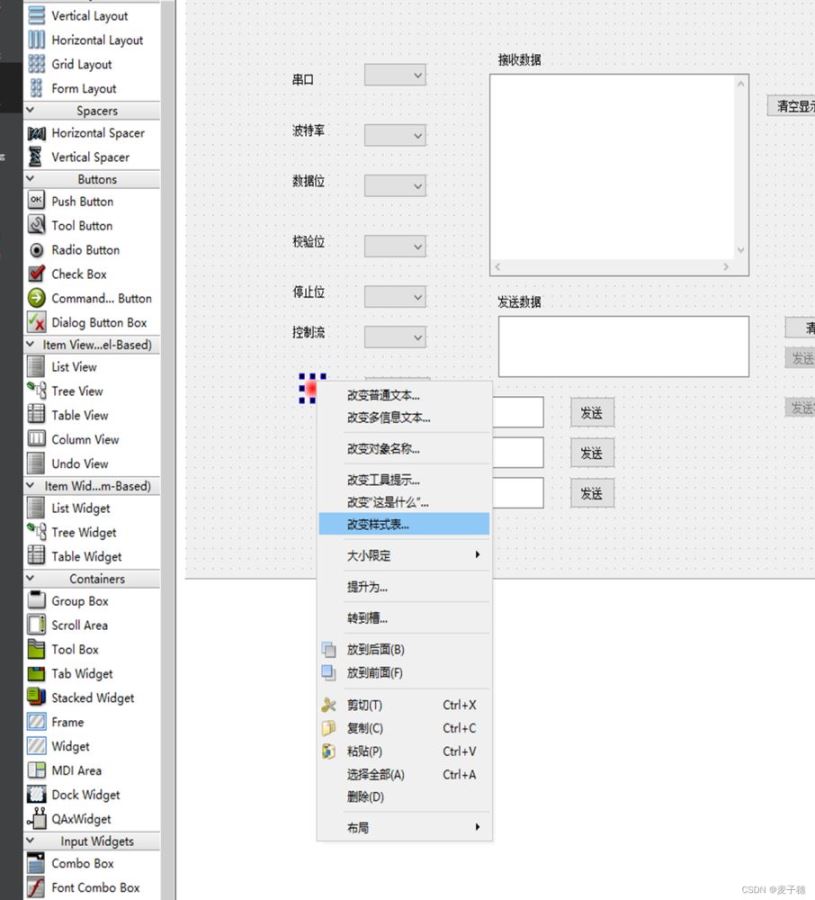
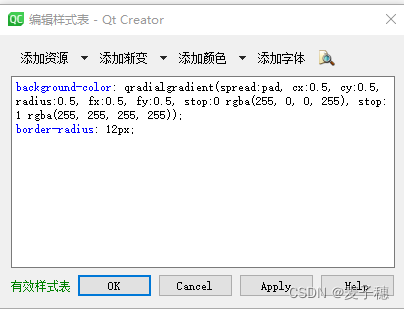
最后附赠完整源码
第一步:在头文件中引入 QtSerialPort 类的两个头文件(必须引入)
// 引入串口通信的两个头文件(第一步) #include <QtSerialPort/QSerialPort> // 提供访问串口的功能 #include <QtSerialPort/QSerialPortInfo> // 提供系统中存在的串口信息
第二步:在工程文件中添加以下代码
# 引入串口工程类型(第二步) QT += serialport
第三步:在头文件中定义全局的串口对象
QSerialPort *serial; // 定义全局的串口对象(第三步)
第四步:参数设置,在头文件中定义初始化参数的函数和参数变量名,在.cpp文件中实现函数
public:
void SerialPortInit(); // 串口初始化(参数配置)
private:
// 参数配置
QStringList baudList; //波特率
QStringList parityList; //校验位
QStringList dataBitsList; //数据位
QStringList stopBitsList; //停止位
QStringList flowControlList; //控制流// 串口初始化(参数配置)
void MainWindow::SerialPortInit()
{
serial = new QSerialPort; //申请内存,并设置父对象
// 获取计算机中有效的端口号,然后将端口号的名称给端口选择控件
foreach(const QSerialPortInfo &info,QSerialPortInfo::availablePorts())
{
serial->setPort(info); // 在对象中设置串口
if(serial->open(QIODevice::ReadWrite)) // 以读写方式打开串口
{
ui->PortBox->addItem(info.portName()); // 添加计算机中的端口
serial->close(); // 关闭
} else
{
qDebug() << "串口打开失败,请重试";
}
}
// 参数配置
// 波特率,波特率默认选择57600 ,禁止用户点击
ui->BaudBox->addItem("57600");
serial->setBaudRate(QSerialPort::Baud57600);
ui->BaudBox->setDisabled(true);
// 校验,校验默认选择无
ui->ParityBox->addItem("无");
serial->setParity(QSerialPort::NoParity);
// 数据位,数据位默认选择8位
ui->BitBox->addItem("8");
serial->setDataBits(QSerialPort::Data8);
// 停止位,停止位默认选择1位
ui->StopBox->addItem("1");
serial->setStopBits(QSerialPort::OneStop);
// 控制流,默认选择无
ui->ControlBox->addItem("无");
serial->setFlowControl(QSerialPort::NoFlowControl);
// 刷新串口
RefreshSerialPort(0);
// 信号
connect(serial,&QSerialPort::readyRead,this,&MainWindow::DataReceived); // 接收数据
connect(ui->SendWordOrder,&QPushButton::clicked,this,&MainWindow::DataSend); // 发送数据
connect(ui->SendButton,&QPushButton::clicked,this,&MainWindow::DataSend); // 发送数据
connect(ui->SendEditBtn1,&QPushButton::clicked,this,&MainWindow::DataSend); // 发送数据
connect(ui->SendEditBtn2,&QPushButton::clicked,this,&MainWindow::DataSend); // 发送数据
connect(ui->SendEditBtn3,&QPushButton::clicked,this,&MainWindow::DataSend); // 发送数据
}第五步:刷新串口,及时更新可用的串口
// 刷新串口
void MainWindow::RefreshSerialPort(int index)
{
QStringList portNameList; // 存储所有串口名
if(index != 0)
{
serial->setPortName(ui->PortBox->currentText()); //设置串口号
}
else
{
ui->PortBox->clear(); //关闭串口号
ui->PortBox->addItem("刷新"); //添加刷新
foreach(const QSerialPortInfo &info,QSerialPortInfo::availablePorts()) //添加新串口
{
portNameList.append(info.portName());
}
ui->PortBox->addItems(portNameList);
ui->PortBox->setCurrentIndex(1); // 当前串口号为COM1
serial->setPortName(ui->PortBox->currentText()); //设置串口号
}
}第六步:发送数据和接收数据
// 接收数据,使用read () / readLine () / readAll ()
void MainWindow::DataReceived()
{
char BUF[512] = {0}; // 存储转换类型后的数据
QByteArray data = serial->readAll(); // 读取数据
if(!data.isEmpty()) // 接收到数据
{
QString str = ui->DataReceived->toPlainText(); // 返回纯文本
str += tr(data); // 数据是一行一行传送的,要保存所有数据
ui->DataReceived->clear(); // 清空之前的数据
ui->DataReceived->append(str); // 将数据放入控件中
qDebug() << "str info: " << ui->DataReceived->toPlainText();
// 清除之前的数据,防止追加,因为每次获取的数据不一样
int index = str.indexOf("\r\n"); // 找到,返回索引值,找不到,返回-1
if(index != -1)
{
snprintf(BUF,500,"%s", str.left(index + 2).toUtf8().data()); // QString转为char * 类型
qDebug() << "BUF info: " << BUF; // 数据类型转换成功
str.remove(0,index + 2);
// 处理获取到的数据,将其放入对应的控件中
// .....
}
}
}
// 发送数据,write ()
void MainWindow::DataSend()
{
serial->write(ui->DataSend->toPlainText().toLatin1()); // 串口发送数据
}第七步:打开串口和关闭串口,当打开串口后,显示绿灯;关闭串口后,显示红灯
// 串口开关
void MainWindow::on_OpenSerialButton_clicked()
{
if(serial->isOpen()) // 如果串口打开了,先给他关闭
{
serial->clear();
serial->close();
// 关闭状态,按钮显示“打开串口”
ui->OpenSerialButton->setText("打开串口");
// 关闭状态,允许用户操作
ui->BaudBox->setDisabled(false);
ui->ParityBox->setDisabled(false);
ui->BitBox->setDisabled(false);
ui->StopBox->setDisabled(false);
ui->ControlBox->setDisabled(false);
// 禁止操作“发送字符操作”
ui->SendWordOrder->setDisabled(true);
ui->SendButton->setDisabled(true);
// 关闭状态,颜色为绿色
ui->OpenSerialButton->setStyleSheet("color: green;");
// 关闭,显示灯为红色
LED(true);
// 清空数据
ui->DataReceived->clear();
ui->DataSend->clear();
}
else // 如果串口关闭了,先给他打开
{
//当前选择的串口名字
serial->setPortName(ui->PortBox->currentText());
//用ReadWrite 的模式尝试打开串口,无法收发数据时,发出警告
if(!serial->open(QIODevice::ReadWrite))
{
QMessageBox::warning(this,tr("提示"),tr("串口打开失败!"),QMessageBox::Ok);
return;
}
// 打开状态,按钮显示“关闭串口”
ui->OpenSerialButton->setText("关闭串口");
// 打开状态,禁止用户操作
ui->BaudBox->setDisabled(true);
ui->ParityBox->setDisabled(true);
ui->BitBox->setDisabled(true);
ui->StopBox->setDisabled(true);
ui->ControlBox->setDisabled(true);
// 允许操作“发送字符操作”
ui->SendWordOrder->setDisabled(false);
ui->SendButton->setDisabled(false);
// 打开状态,颜色为红色
ui->OpenSerialButton->setStyleSheet("color: red;");
// 打开,显示灯为绿色
LED(false);
}
}
// 开关显示灯
void MainWindow::LED(bool changeColor)
{
if(changeColor == false)
{
// 显示绿色
ui->LED->setStyleSheet("background-color: qradialgradient(spread:pad, cx:0.5, cy:0.5, radius:0.5, fx:0.5, fy:0.5, stop:0 rgba(0, 229, 0, 255), stop:1 rgba(255, 255, 255, 255));border-radius:12px;");
}
else
{
// 显示红色
ui->LED->setStyleSheet("background-color: qradialgradient(spread:pad, cx:0.5, cy:0.5, radius:0.5, fx:0.5, fy:0.5, stop:0 rgba(255, 0, 0, 255), stop:1 rgba(255, 255, 255, 255));border-radius:12px;");
}
}第八步:相关槽函数
// 控件中添加 指令“###”
void MainWindow::on_SendButton_clicked()
{
on_ClearButton_clicked();
ui->DataSend->append("###");
}
// 清空控件
void MainWindow::on_ClearButton_clicked()
{
ui->DataSend->setText("");
}
// 清空接收到的数据
void MainWindow::on_ClearShowButton_clicked()
{
ui->DataReceived->setText("");
}
// 点击发送后,获取串口信息并展示在接受控件中
void MainWindow::on_SendEditBtn1_clicked()
{
on_ClearButton_clicked();
QString EditText = ui->Edit1->text(); //获取发送框内容
ui->DataSend->setText(EditText); //将文本内容放在发送栏中
}
void MainWindow::on_SendEditBtn2_clicked()
{
on_ClearButton_clicked();
QString EditText = ui->Edit2->text(); //获取发送框内容
// qDebug() << "Edit1 text: " << EditText;
ui->DataSend->append(EditText); //将文本内容放在发送栏中
}
void MainWindow::on_SendEditBtn3_clicked()
{
on_ClearButton_clicked();
QString EditText = ui->Edit3->text(); //获取发送框内容
// qDebug() << "Edit1 text: " << EditText;
ui->DataSend->append(EditText); //将文本内容放在发送栏中
}
void MainWindow::on_SendWordOrder_clicked()
{
on_SendButton_clicked();
}源码:
工程文件.pro文件源码:
QT += core gui
# 引入串口工程类型(第二步)
QT += serialport
greaterThan(QT_MAJOR_VERSION, 4): QT += widgets
CONFIG += c++11
# The following define makes your compiler emit warnings if you use
# any Qt feature that has been marked deprecated (the exact warnings
# depend on your compiler). Please consult the documentation of the
# deprecated API in order to know how to port your code away from it.
DEFINES += QT_DEPRECATED_WARNINGS
# You can also make your code fail to compile if it uses deprecated APIs.
# In order to do so, uncomment the following line.
# You can also select to disable deprecated APIs only up to a certain version of Qt.
#DEFINES += QT_DISABLE_DEPRECATED_BEFORE=0x060000 # disables all the APIs deprecated before Qt 6.0.0
SOURCES += \
main.cpp \
mainwindow.cpp
HEADERS += \
mainwindow.h
FORMS += \
mainwindow.ui
# Default rules for deployment.
qnx: target.path = /tmp/$${TARGET}/bin
else: unix:!android: target.path = /opt/$${TARGET}/bin
!isEmpty(target.path): INSTALLS += target头文件源码:
#ifndef MAINWINDOW_H
#define MAINWINDOW_H
#include <QMainWindow>
// 引入串口通信的两个头文件(第一步)
#include <QtSerialPort/QSerialPort> // 提供访问串口的功能
#include <QtSerialPort/QSerialPortInfo> // 提供系统中存在的串口信息
QT_BEGIN_NAMESPACE
namespace Ui { class MainWindow; }
QT_END_NAMESPACE
class MainWindow : public QMainWindow
{
Q_OBJECT
public:
MainWindow(QWidget *parent = nullptr);
~MainWindow();
// 串口功能
void SerialPortInit(); // 串口初始化(参数配置)
void RefreshSerialPort(int index); // 刷新串口
public slots:
// 串口槽函数
void DataReceived(); // 接收数据
private slots:
// 串口槽函数
void DataSend(); // 发送数据
void on_OpenSerialButton_clicked(); // 串口开关
void on_SendButton_clicked(); // 控件中添加 #
void on_ClearButton_clicked(); // 清空控件中的所有 #
void on_ClearShowButton_clicked(); // 清空接收到的数据
void LED(bool changeColor); // 开关显示灯
// 点击发送,接收数据
void on_SendEditBtn1_clicked();
void on_SendEditBtn2_clicked();
void on_SendEditBtn3_clicked();
void on_SendWordOrder_clicked();
private:
Ui::MainWindow *ui;
// 串口变量
QSerialPort *serial; // 定义全局的串口对象(第三步)
// 参数配置
QStringList baudList; //波特率
QStringList parityList; //校验位
QStringList dataBitsList; //数据位
QStringList stopBitsList; //停止位
QStringList flowControlList; //控制流
};
#endif // MAINWINDOW_H.cpp文件源码:
#include "mainwindow.h"
#include "ui_mainwindow.h"
#include <QDebug>
#include <QMessageBox>
MainWindow::MainWindow(QWidget *parent)
: QMainWindow(parent)
, ui(new Ui::MainWindow)
{
ui->setupUi(this);
SerialPortInit();
}
// 串口初始化(参数配置)
void MainWindow::SerialPortInit()
{
serial = new QSerialPort; //申请内存,并设置父对象
// 获取计算机中有效的端口号,然后将端口号的名称给端口选择控件
foreach(const QSerialPortInfo &info,QSerialPortInfo::availablePorts())
{
serial->setPort(info); // 在对象中设置串口
if(serial->open(QIODevice::ReadWrite)) // 以读写方式打开串口
{
ui->PortBox->addItem(info.portName()); // 添加计算机中的端口
serial->close(); // 关闭
} else
{
qDebug() << "串口打开失败,请重试";
}
}
// 参数配置
// 波特率,波特率默认选择57600 ,禁止用户点击
ui->BaudBox->addItem("57600");
serial->setBaudRate(QSerialPort::Baud57600);
ui->BaudBox->setDisabled(true);
// 校验,校验默认选择无
ui->ParityBox->addItem("无");
serial->setParity(QSerialPort::NoParity);
// 数据位,数据位默认选择8位
ui->BitBox->addItem("8");
serial->setDataBits(QSerialPort::Data8);
// 停止位,停止位默认选择1位
ui->StopBox->addItem("1");
serial->setStopBits(QSerialPort::OneStop);
// 控制流,默认选择无
ui->ControlBox->addItem("无");
serial->setFlowControl(QSerialPort::NoFlowControl);
// 刷新串口
RefreshSerialPort(0);
// 信号
connect(serial,&QSerialPort::readyRead,this,&MainWindow::DataReceived); // 接收数据
connect(ui->SendWordOrder,&QPushButton::clicked,this,&MainWindow::DataSend); // 发送数据
connect(ui->SendButton,&QPushButton::clicked,this,&MainWindow::DataSend); // 发送数据
connect(ui->SendEditBtn1,&QPushButton::clicked,this,&MainWindow::DataSend); // 发送数据
connect(ui->SendEditBtn2,&QPushButton::clicked,this,&MainWindow::DataSend); // 发送数据
connect(ui->SendEditBtn3,&QPushButton::clicked,this,&MainWindow::DataSend); // 发送数据
}
// 刷新串口
void MainWindow::RefreshSerialPort(int index)
{
QStringList portNameList; // 存储所有串口名
if(index != 0)
{
serial->setPortName(ui->PortBox->currentText()); //设置串口号
}
else
{
ui->PortBox->clear(); //关闭串口号
ui->PortBox->addItem("刷新"); //添加刷新
foreach(const QSerialPortInfo &info,QSerialPortInfo::availablePorts()) //添加新串口
{
portNameList.append(info.portName());
}
ui->PortBox->addItems(portNameList);
ui->PortBox->setCurrentIndex(1); // 当前串口号为COM1
serial->setPortName(ui->PortBox->currentText()); //设置串口号
}
}
// 接收数据,使用read () / readLine () / readAll ()
void MainWindow::DataReceived()
{
char BUF[512] = {0}; // 存储转换类型后的数据
QByteArray data = serial->readAll(); // 读取数据
if(!data.isEmpty()) // 接收到数据
{
QString str = ui->DataReceived->toPlainText(); // 返回纯文本
str += tr(data); // 数据是一行一行传送的,要保存所有数据
ui->DataReceived->clear(); // 清空之前的数据
ui->DataReceived->append(str); // 将数据放入控件中
qDebug() << "str info: " << ui->DataReceived->toPlainText();
// 清除之前的数据,防止追加,因为每次获取的数据不一样
int index = str.indexOf("\r\n"); // 找到,返回索引值,找不到,返回-1
if(index != -1)
{
snprintf(BUF,500,"%s", str.left(index + 2).toUtf8().data()); // QString转为char * 类型
qDebug() << "BUF info: " << BUF;
str.remove(0,index + 2);
// 处理获取到的数据,将其放入对应的控件中
// ....
}
}
}
// 发送数据,write ()
void MainWindow::DataSend()
{
serial->write(ui->DataSend->toPlainText().toLatin1()); // 串口发送数据
}
// 开关显示灯
void MainWindow::LED(bool changeColor)
{
if(changeColor == false)
{
// 显示绿色
ui->LED->setStyleSheet("background-color: qradialgradient(spread:pad, cx:0.5, cy:0.5, radius:0.5, fx:0.5, fy:0.5, stop:0 rgba(0, 229, 0, 255), stop:1 rgba(255, 255, 255, 255));border-radius:12px;");
}
else
{
// 显示红色
ui->LED->setStyleSheet("background-color: qradialgradient(spread:pad, cx:0.5, cy:0.5, radius:0.5, fx:0.5, fy:0.5, stop:0 rgba(255, 0, 0, 255), stop:1 rgba(255, 255, 255, 255));border-radius:12px;");
}
}
MainWindow::~MainWindow()
{
delete ui;
}
// 串口开关
void MainWindow::on_OpenSerialButton_clicked()
{
if(serial->isOpen()) // 如果串口打开了,先给他关闭
{
serial->clear();
serial->close();
// 关闭状态,按钮显示“打开串口”
ui->OpenSerialButton->setText("打开串口");
// 关闭状态,允许用户操作
ui->BaudBox->setDisabled(false);
ui->ParityBox->setDisabled(false);
ui->BitBox->setDisabled(false);
ui->StopBox->setDisabled(false);
ui->ControlBox->setDisabled(false);
// 禁止操作“发送字符操作”
ui->SendWordOrder->setDisabled(true);
ui->SendButton->setDisabled(true);
// 关闭状态,颜色为绿色
ui->OpenSerialButton->setStyleSheet("color: green;");
// 关闭,显示灯为红色
LED(true);
// 清空数据
ui->DataReceived->clear();
ui->DataSend->clear();
}
else // 如果串口关闭了,先给他打开
{
//当前选择的串口名字
serial->setPortName(ui->PortBox->currentText());
//用ReadWrite 的模式尝试打开串口,无法收发数据时,发出警告
if(!serial->open(QIODevice::ReadWrite))
{
QMessageBox::warning(this,tr("提示"),tr("串口打开失败!"),QMessageBox::Ok);
return;
}
// 打开状态,按钮显示“关闭串口”
ui->OpenSerialButton->setText("关闭串口");
// 打开状态,禁止用户操作
ui->BaudBox->setDisabled(true);
ui->ParityBox->setDisabled(true);
ui->BitBox->setDisabled(true);
ui->StopBox->setDisabled(true);
ui->ControlBox->setDisabled(true);
// 允许操作“发送字符操作”
ui->SendWordOrder->setDisabled(false);
ui->SendButton->setDisabled(false);
// 打开状态,颜色为红色
ui->OpenSerialButton->setStyleSheet("color: red;");
// 打开,显示灯为绿色
LED(false);
}
}
// 控件中添加 #
void MainWindow::on_SendButton_clicked()
{
on_ClearButton_clicked();
ui->DataSend->append("###");
}
// 清空控件
void MainWindow::on_ClearButton_clicked()
{
ui->DataSend->setText("");
}
// 清空接收到的数据
void MainWindow::on_ClearShowButton_clicked()
{
ui->DataReceived->setText("");
}
// 点击发送后,获取串口信息并展示在接受控件中
void MainWindow::on_SendEditBtn1_clicked()
{
on_ClearButton_clicked();
QString EditText = ui->Edit1->text(); //获取发送框内容
ui->DataSend->setText(EditText); //将文本内容放在发送栏中
}
void MainWindow::on_SendEditBtn2_clicked()
{
on_ClearButton_clicked();
QString EditText = ui->Edit2->text(); //获取发送框内容
// qDebug() << "Edit1 text: " << EditText;
ui->DataSend->append(EditText); //将文本内容放在发送栏中
}
void MainWindow::on_SendEditBtn3_clicked()
{
on_ClearButton_clicked();
QString EditText = ui->Edit3->text(); //获取发送框内容
// qDebug() << "Edit1 text: " << EditText;
ui->DataSend->append(EditText); //将文本内容放在发送栏中
}
void MainWindow::on_SendWordOrder_clicked()
{
on_SendButton_clicked();
}运行后效果:
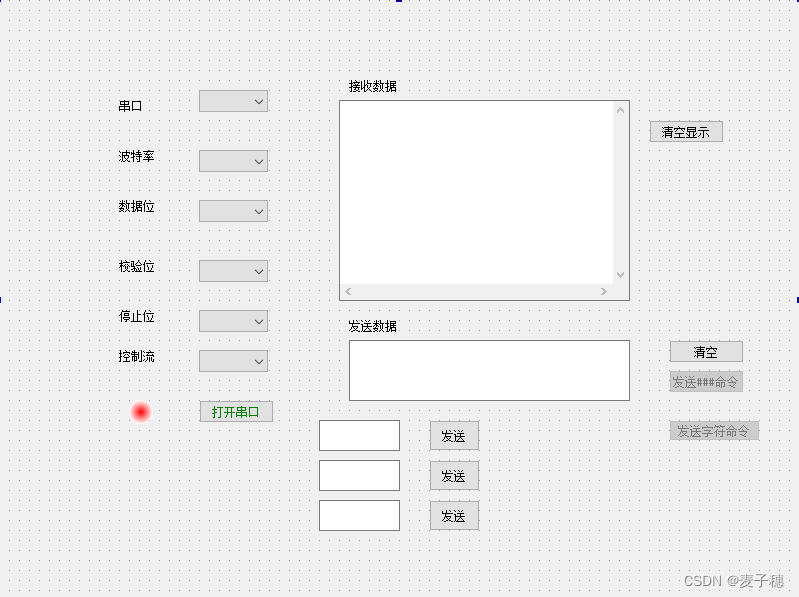
总结
到此这篇关于QT实现串口通信的文章就介绍到这了,更多相关QT实现串口通信内容请搜索脚本之家以前的文章或继续浏览下面的相关文章希望大家以后多多支持脚本之家!












最新评论